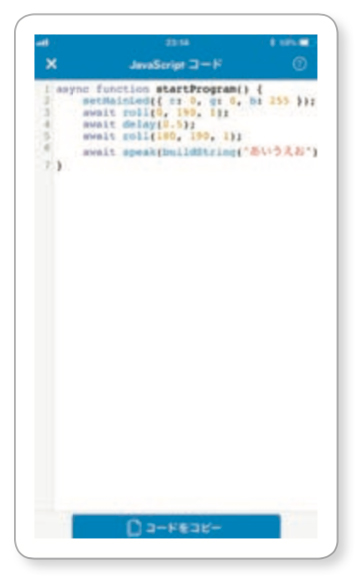Sphero Edu の専用アプリは、無料でダウンロードできます。
Sphero Eduで検索してください。あるいは、下記のURLやQRコードでご確認ください。
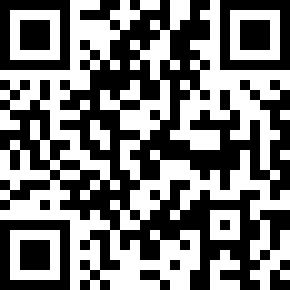 |
iOS (iPhone、iPad) は、App Storeから https://itunes.apple.com/jp/app/sphero-sprk/id1017847674?mt=8 |
 |
Androidは、Google Playから https://play.google.com/store/apps/details?id=com.sphero.sprk&hl=ja |
なお、クロームブックを使用する際に、Google Chrome OSとMacOSでも、Sphelo Eduアプリをインストールしてプログラミングが可能です。
Sphero Eduでできる3つのプログラミング
DRAW(ドロー)
最も簡単な「DRAW(ドロー)」では、画面に描いた線の通りにロボットを動かすことが可能です。このモードでは、自分で描いた軌跡をロボットが何度も繰り返し再現して動く様子から、プログラムのベースにあるアルゴリズム の概念を大まかに掴むことができます。
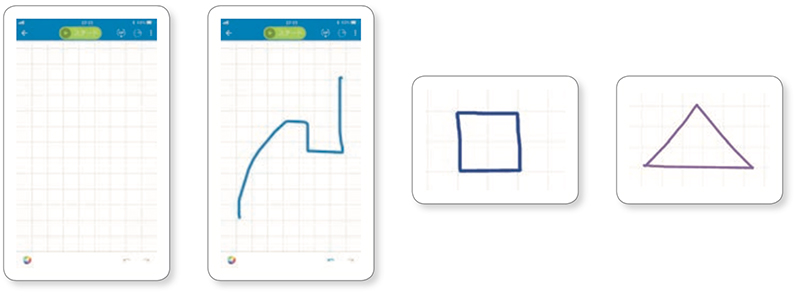
BLOCKS(ブロック)
中間的な「BLOCKS(ブロック)」では、プログラムの部品となるブロックを、画面上に並べたり、入れ子状態に組み合わせることで、本格的なプログラミングが簡便に行えます。このように視覚的にわかりやすいプログラムの方法は「ビジュアルプログラミング」と呼ばれ、2020年から小学校で進められるプログラミング体験にも適した手法です。ブロックは、ロボットの「動作」、「光とサウンド」、「(プログラム構造の)コントロール」などに分類され、ロボット内のセンサー情報を読み出したり、それを利用して処理を分岐させるなど、ロボティ クス(ロボット工学)の基礎を、楽しみながらわかりやすく学べます。
画面の下方に分類されたブロックをプログラムエリアにドラッグして並べ、必要に応じて色や数値などを設定していくことでプログラミングが可能。
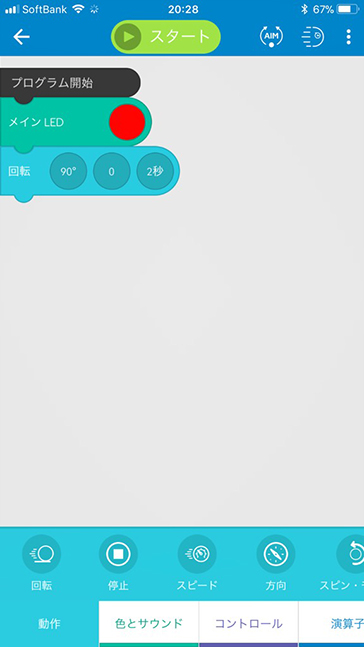
TEXT(テキスト)
上級者向けの「TEXT(テキスト)」では、JavaScriptという一般的に使われているプログラミング言語を利用して、キーボードからコマンドをタイプする一般のプログラマーと同じ方法でプログラムが作成可能です。先のブロックのモード内には、プログラムのJavaScriptへの変換機能も用意されており、ステップアップの助けとなります。